外部ツール
サードパーティのコマンドラインアプリケーションを外部ツールとして構成して、DataGrip から実行します。例: ワークフローでは、特定のスクリプト、コードジェネレーター、アナライザー、プリプロセッサーまたはポストプロセッサー、データベースユーティリティなどの実行が必要になる場合があります。外部ツールとして構成することにより、DataGrip は専用のアクションを提供します。これは、メインメニューや特定のコンテキストメニューから実行したり、ショートカットを割り当てたり、特定の実行構成を起動するときに実行したりできます。
組み込み IDE マクロを使用して、現在のファイルやプロジェクトソースパスなど、コンテキスト依存のコマンドライン引数をツールに渡すことができます。必要に応じて、DataGrip はツールの出力をコンソールに出力します。
ローカル外部ツールを追加する
この例は、OptiPNG(英語) を外部ツールとして追加し、それを使用してプロジェクト内のイメージを最適化する方法を示しています。
Ctrl+Alt+S を押して設定を開き、を選択します。
をクリックし、ツールの設定を指定します。
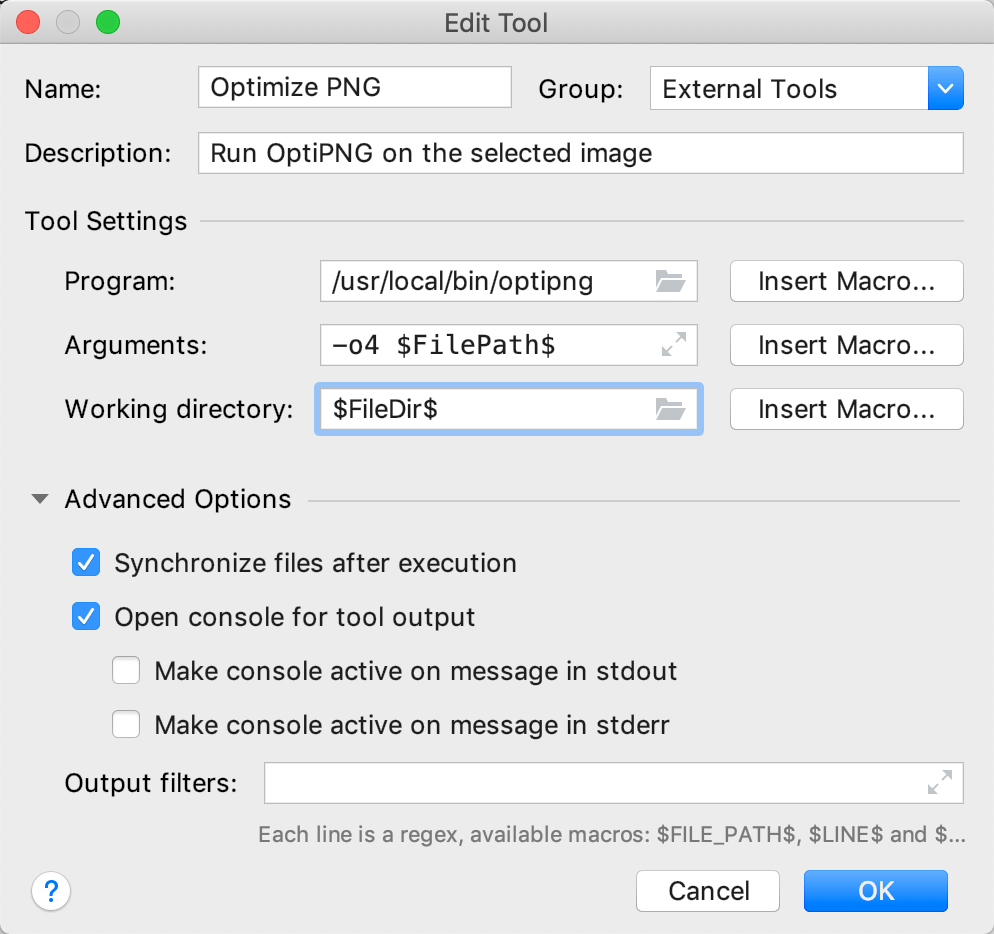
詳細は、外部ツールを参照してください。
この場合、
OptiPNGは-o4 $FilePath$引数を使用して実行されます。プロジェクト名、現在のファイルパス、PHP 実行可能ファイルへのパスなどを参照できるマクロを使用できます。をクリックすると、使用可能なすべてのマクロとその値をリストするマクロダイアログが開きます。
OK をクリックしてツールを追加してから変更を適用します。
追加されたローカル外部ツールを実行する
新しく追加されたツールイメージで選択したファイルを開くには、次のいずれかを実行します。
に移動します。
ファイルツールウィンドウでファイルを右クリックして、コンテキストメニューからを選択します。
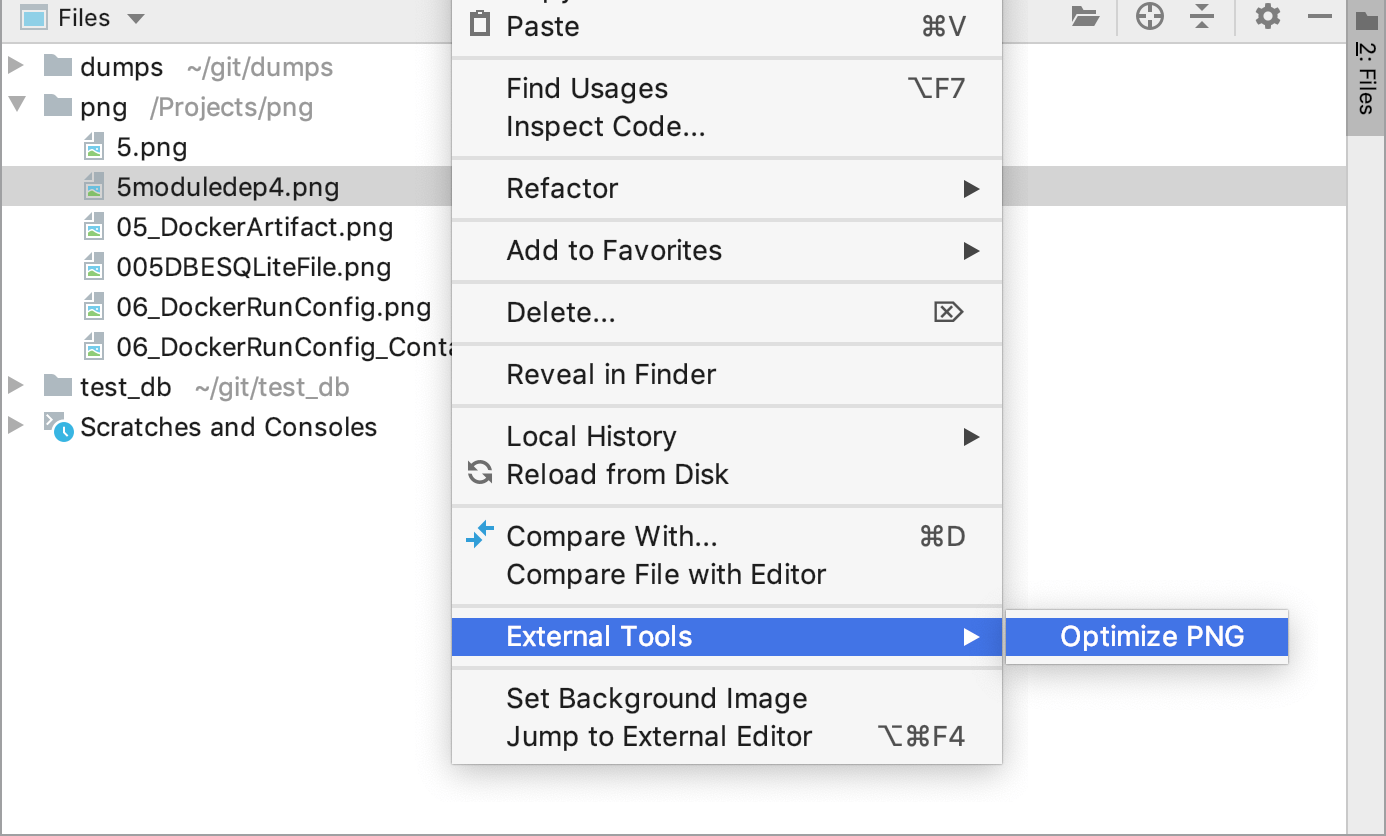
ツールを実行するためのショートカットを作成します。
Ctrl+Alt+S を押して設定を開き、を選択します。外部ツールノードにある PNG の最適化アクションを見つけて、ショートカットを割り当てます。
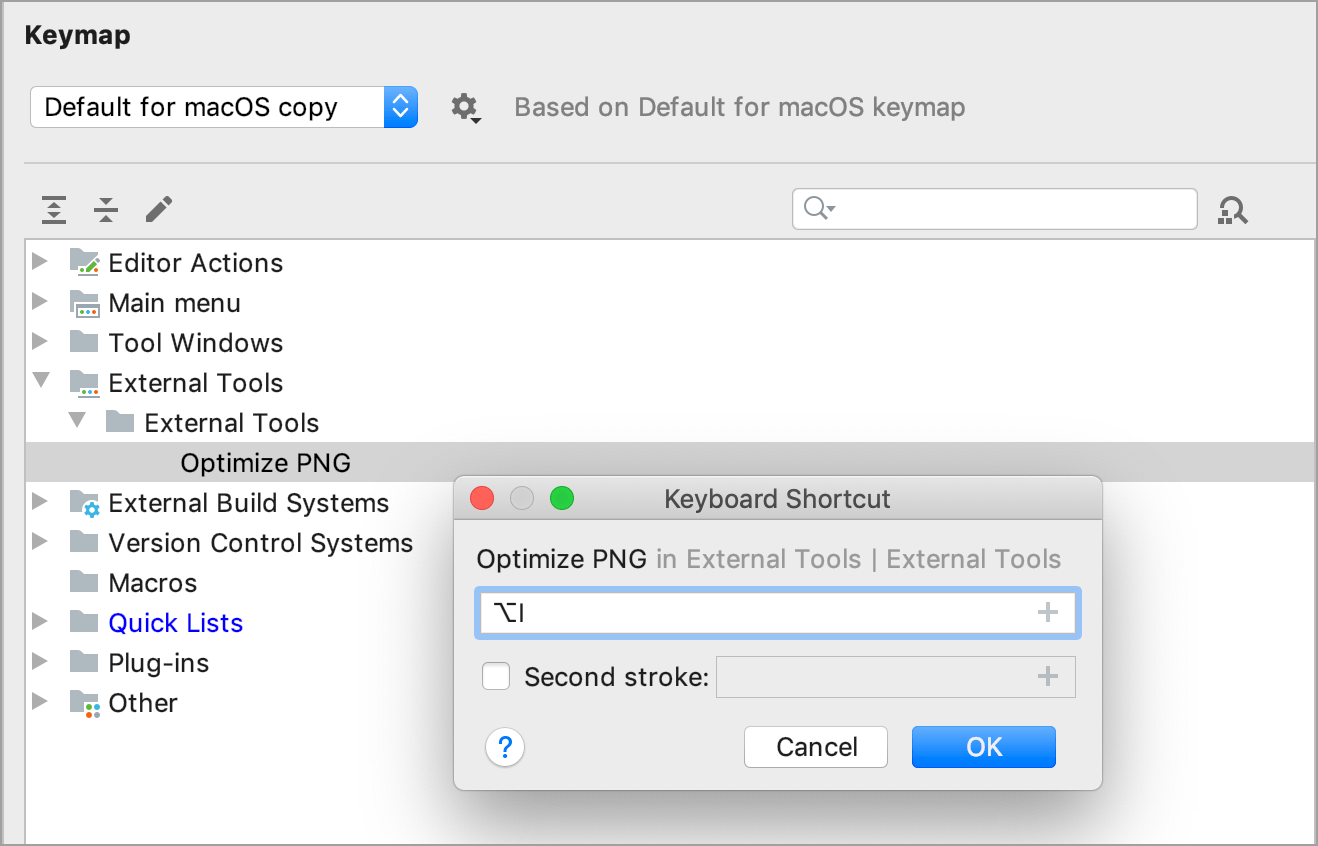
ツールを実行すると、出力が実行ツールウィンドウに表示されます。
追加されたツールをリモートサーバーで実行する
以下のいずれか 1 つを実行します:
メインメニューで、と追加されたリモート外部ツールの名前に移動します。
ツールを実行するためのショートカットを作成します。
Ctrl+Alt+S を押して設定を開き、を選択します。設定したリモート外部ツールの名前のアクションを見つけて、ショートカットを割り当てます。
ホスト、ポート、資格情報を指定した後、DataGrip は SSH 経由でサーバーに接続して date コマンドを実行し、DataGrip の実行ツールウィンドウに出力を返します。
ウェブブラウザー
Web ブラウザーを使用して、プロジェクトから任意のファイルを開くことができます。デフォルトでは、HTML ファイルの出力をプレビューしたり、Web アプリケーションを実行およびデバッグしたりするために使用されます。
Web ブラウザーでファイルを開く
Web ブラウザー(HTML、XML、JSP など)によってレンダリングされることを意図したファイルを開くには、次のいずれかを実行します。
プロジェクトツールウィンドウ内のファイルを右クリックし、ブラウザーで開くを選択します。
メインメニューで、表示 | ブラウザーで開くに移動します。
エディターウィンドウの右上部分にあるブラウザーポップアップ (マウスを置くと表示されます) を使用します。ブラウザーボタンをクリックして Web サーバーファイル URL を開くか、Shift+Click をクリックしてローカルファイル URL を開きます。
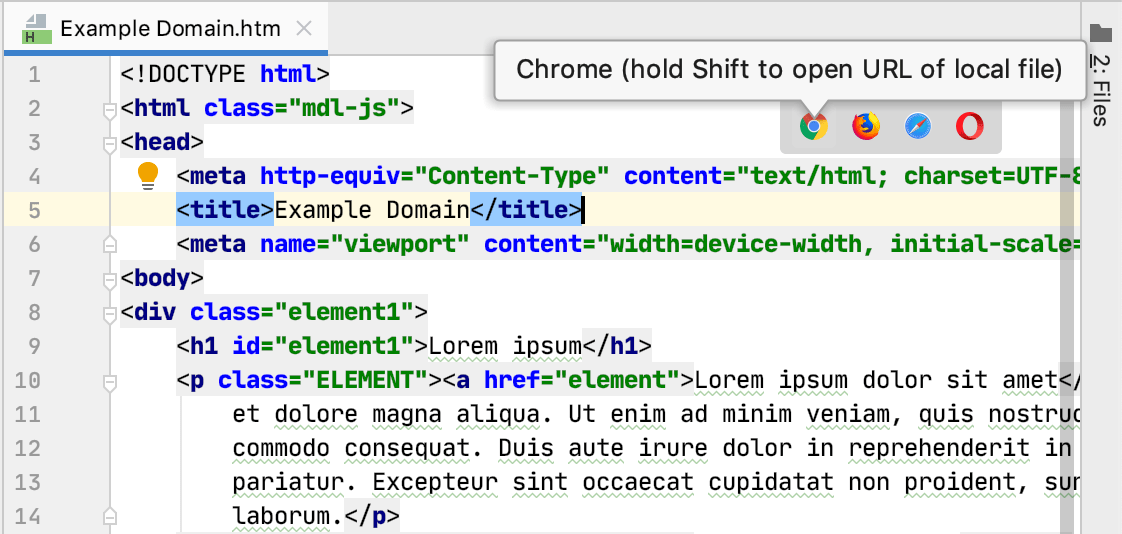
ブラウザーで開くアクションは、他のファイルタイプでは使用できません。ただし、アクションの検索 Ctrl+Shift+A を使用して実行することはできます。
ブラウザーのリストを表示および構成する
設定ダイアログ(Ctrl+Alt+S)で、ツール | Web ブラウザーとプレビューを選択します。
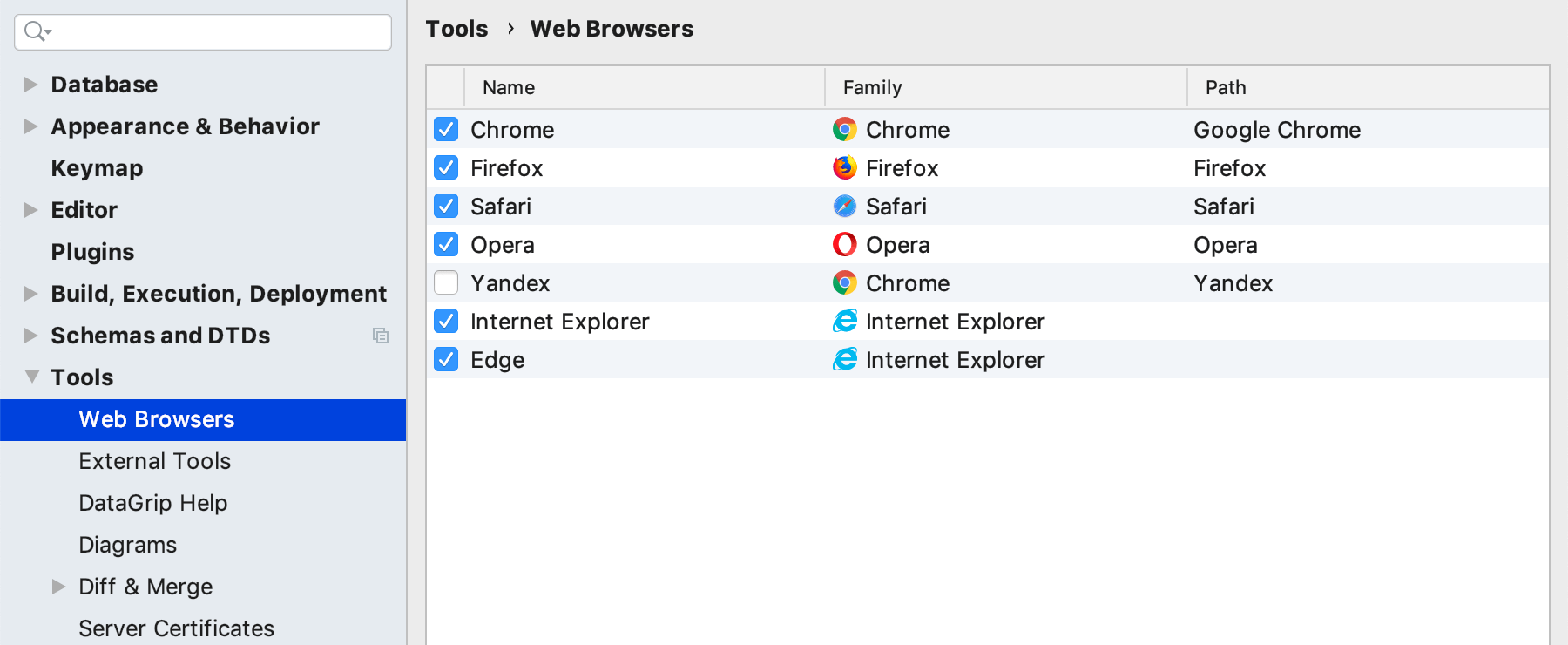
標準の手順を使用してブラウザーをインストールした場合は、パスフィールドのエイリアスが正しい場所を指しているはずです。そうでない場合は、対応する実行可能ファイルへのパスを指定します。
カスタムプロファイルと設定を使用する
Firefox および Chrome ファミリーブラウザー用のカスタムプロファイルを設定できます。
設定ダイアログ(Ctrl+Alt+S)で、ツール | Web ブラウザーとプレビューを選択します。
リストからブラウザーを選択して
をクリックします。
Firefox の場合は、profiles.ini ファイルへのパスを指定し、使用するプロファイルを選択します。詳細については、Firefox のブラウザープロファイル(英語)を参照してください。
Chrome の場合は、カスタムユーザーデータディレクトリを使用するを選択し、ユーザーデータディレクトリ(英語)の場所を指定します。
DataGrip から Chrome を実行するときに使用する追加のコマンドラインオプションを指定することもできます。詳細については、Chrome アドレスバーの
chrome://flagsを開いてください。
関連ページ:
組み込みの IDE マクロ
DataGrip は、外部ツールや実行構成のさまざまなパス、オプション、その他のコマンドライン引数を指定するために使用できる変数である、多数の組み込みマクロを提供します。値としてマクロを受け入れるダイアログフィールドには、プラスアイコンが表示されます。マクロの値は現在のコンテキストによって異なります。例: 現在のファイルを含むディレクトリの名前を渡す必要がある場合は、を使用できます。または、フルパスが必要な場合: 現在のプロジェクトが属するワークスペースへのパス。ワークスペースは、開いているファイ...

外部ツール
このページでは、ローカル外部ツールに対して構成できる設定について説明します。外部ツールの追加と使用の詳細については、「外部ツール」を参照してください。ツールバーボタンを使用して、使用可能な外部ツールのリストを管理します。保持したいがメニューで使用できないツールとグループのチェックボックスをオフにします。追加新しい外部ツールを追加します。除去選択したツールまたはグループを削除します。編集選択したツールを編集します。アップ選択したツールをリスト内で上に移動します。ダウン選択したツールをリスト内で下に...
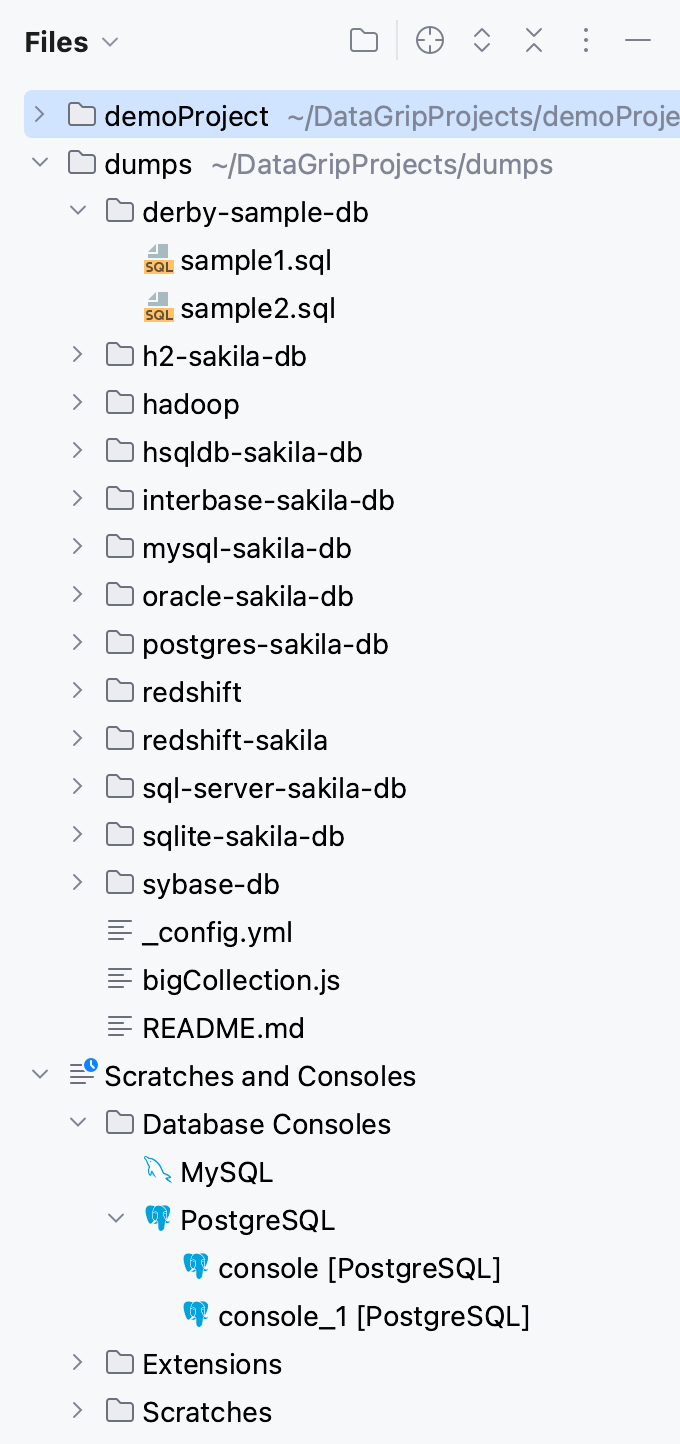
ファイルツールウィンドウ
ファイルツールウィンドウを使用すると、プロジェクトにアタッチされているファイルとディレクトリ、およびクエリコンソールを管理できます。このツールウィンドウのほとんどの機能には、コンテンツペインのコンテキストメニューコマンドとして、関連するショートカットを介してアクセスします。また、ビューには、作成されたスクラッチファイル、クエリコンソール、拡張スクリプトを管理できるスクラッチとコンソールフォルダーが含まれています。次のビデオでは、ファイルツールウィンドウの概要を簡単に説明します。ファイルのプレビュ...

タスクとコンテキストを管理する
プロジェクトで作業する場合は、完了する必要のある小さな作業で作業を整理できます。これらは、自分で設定したタスクです。DataGrip では、大きな作業を小さなタスクに分割し、変更リストに関連付けることができます。これらは、課題追跡システムからのタスクである可能性もあります。例: DataGrip から直接割り当てられたタスクやバグを処理できます。これを可能にするには、IDE とトラッカーアカウントを接続します。タスク管理プラグインをインストールするこの機能は、インストールして有効にする必要がある...

Markdown
Markdown は、フォーマット要素をプレーンテキストに追加するための軽量のマークアップ言語です。DataGrip は Markdown ファイルを認識し、ハイライト、補完、フォーマットを行う専用エディターを提供し、レンダリングされた HTML をライブプレビューペインに表示します。サポートは CommonMark の仕様に基づいています。Markdown プラグインをインストールするこの機能は、インストールして有効にする必要がある Markdown プラグインに依存しています。を押して設定を開き、を...